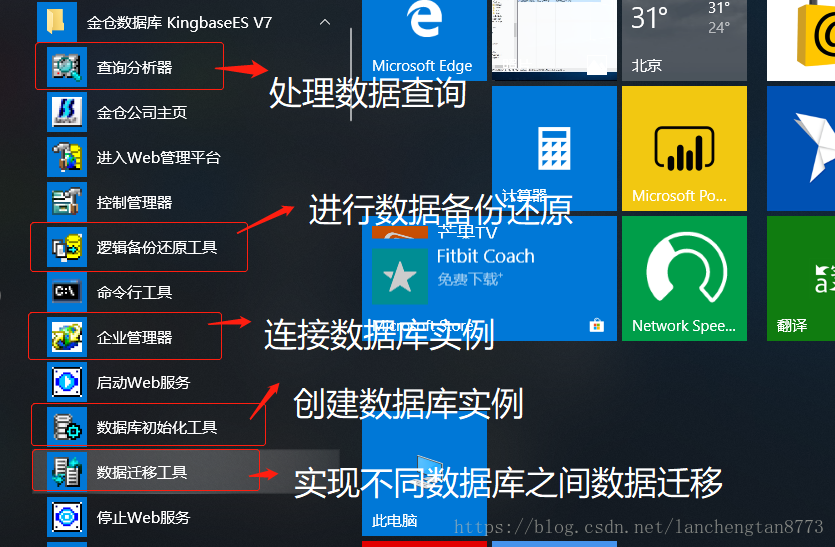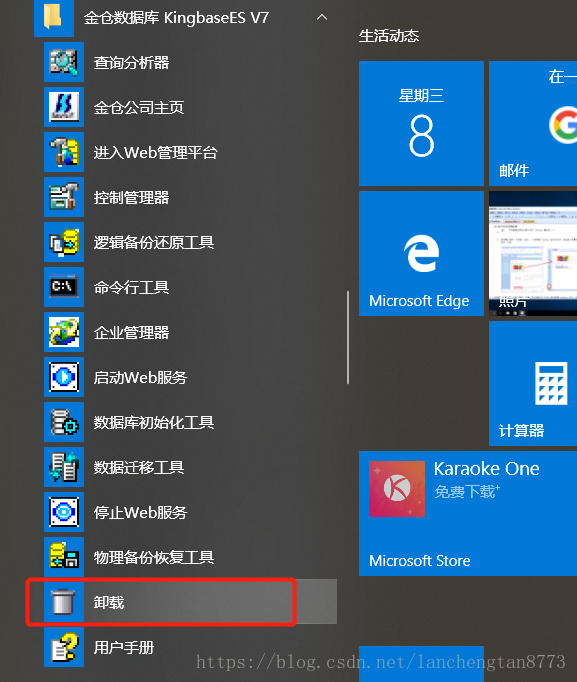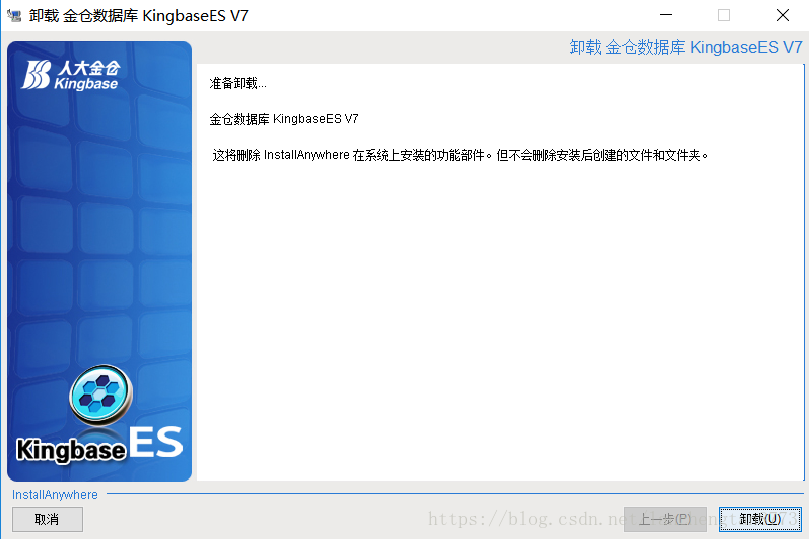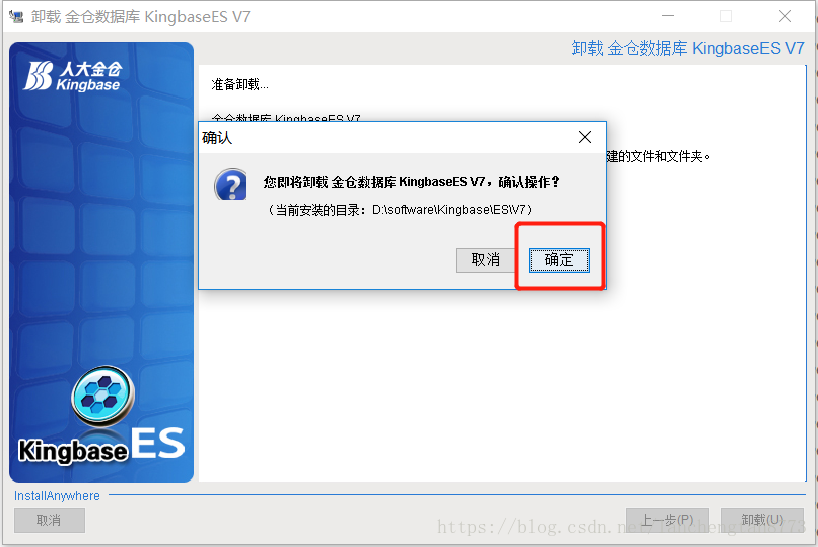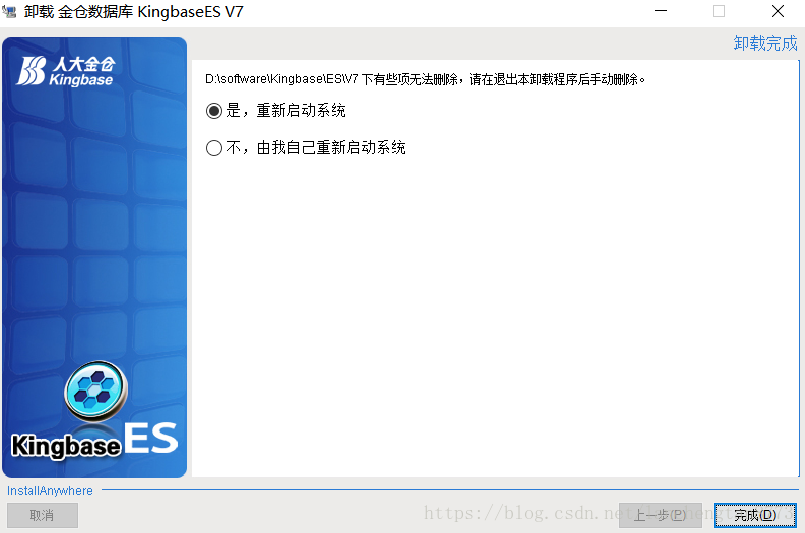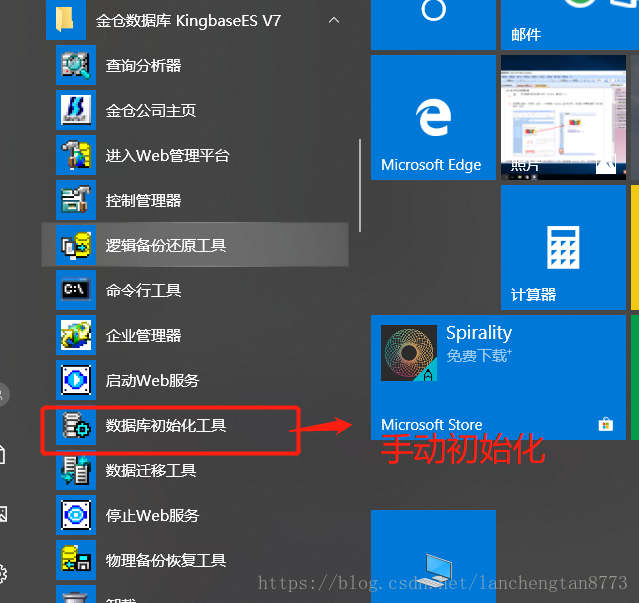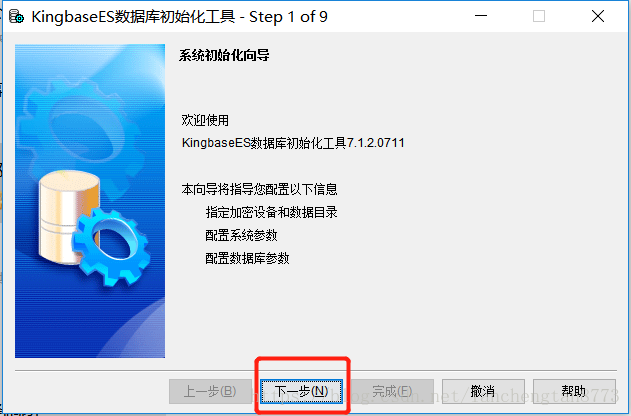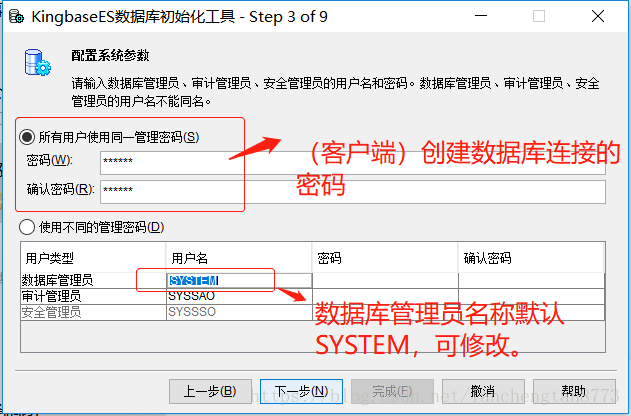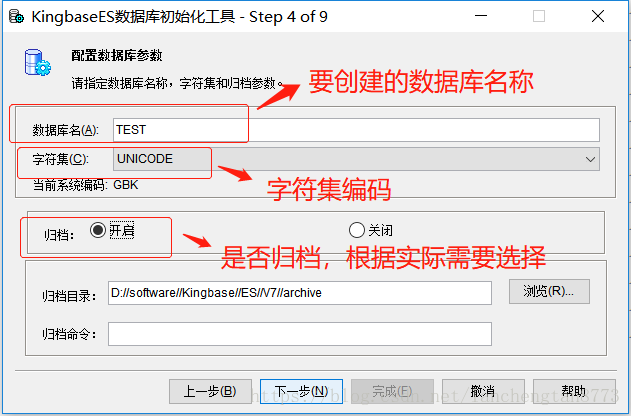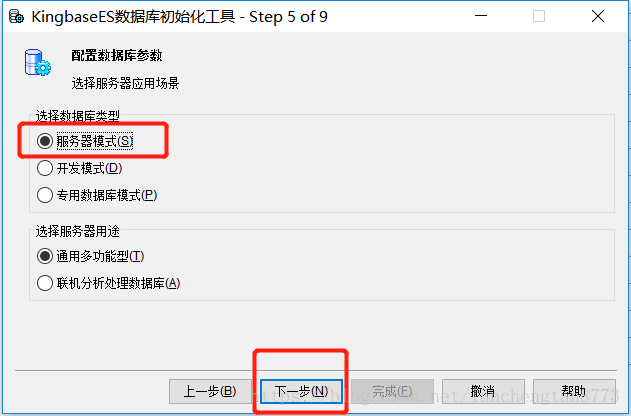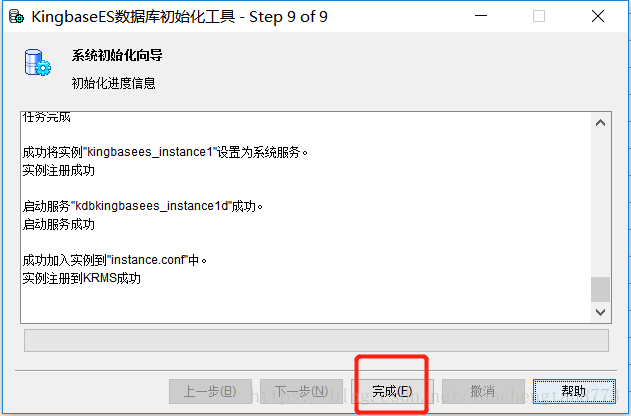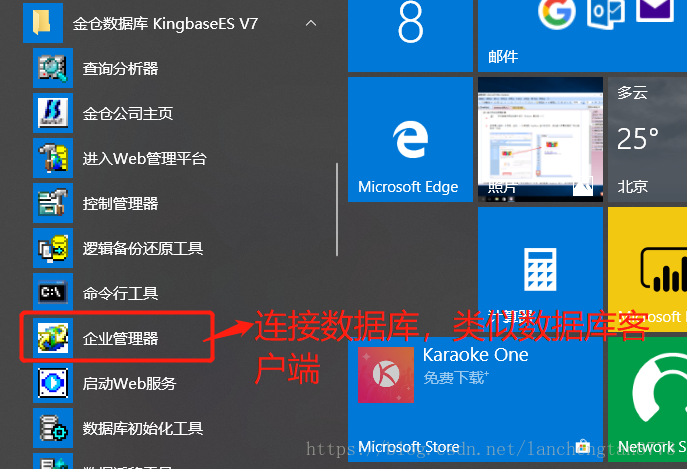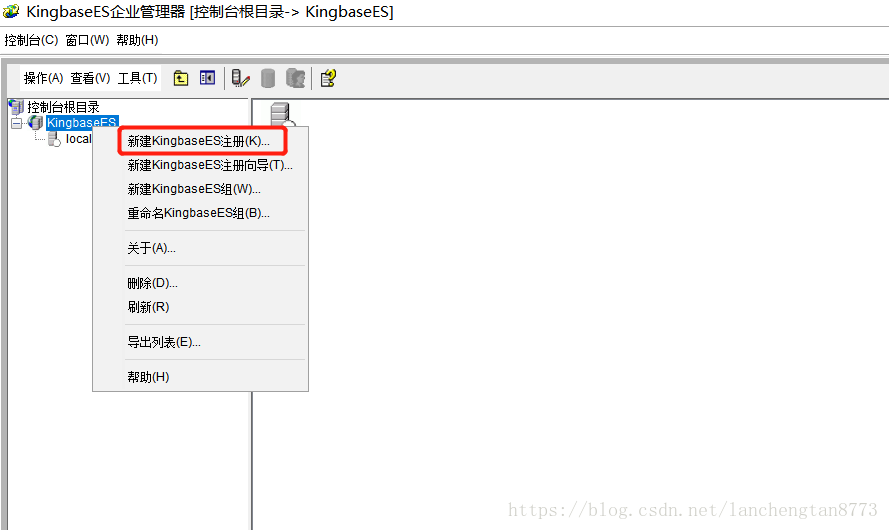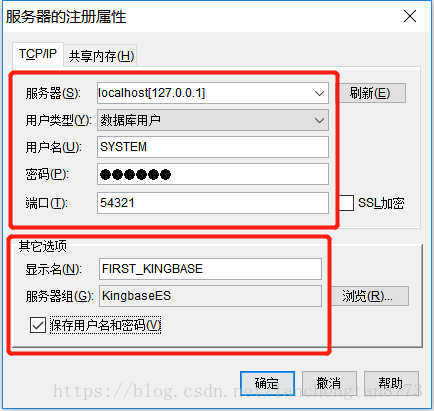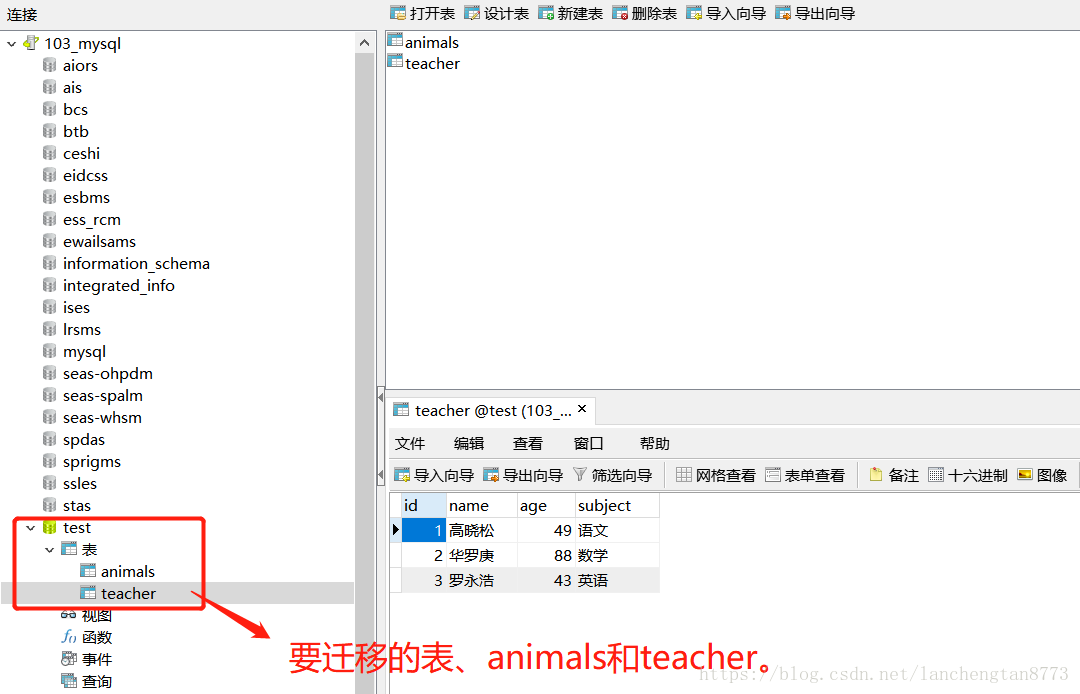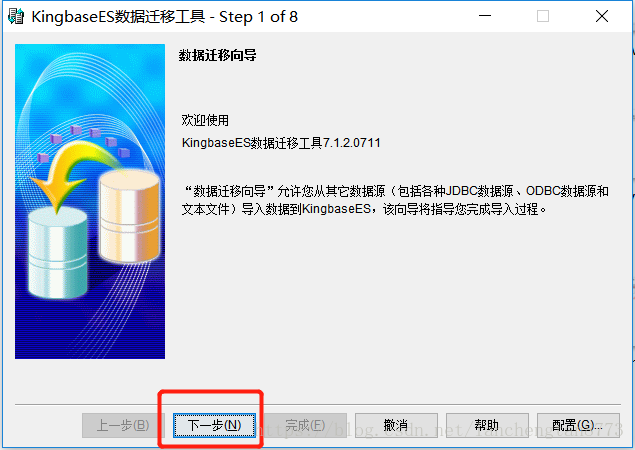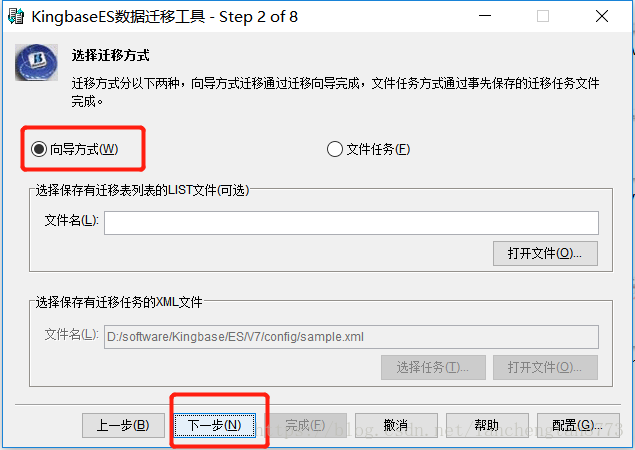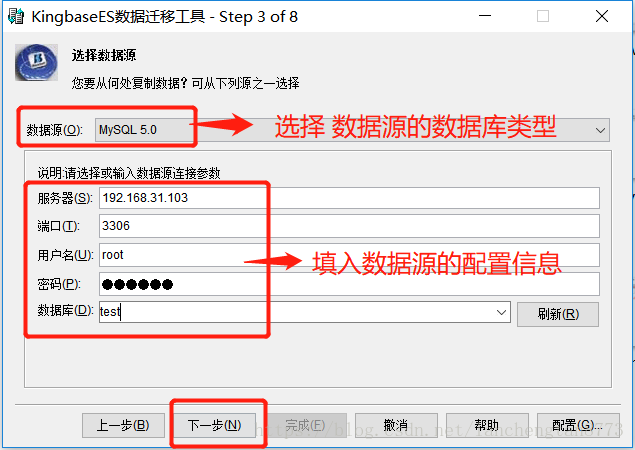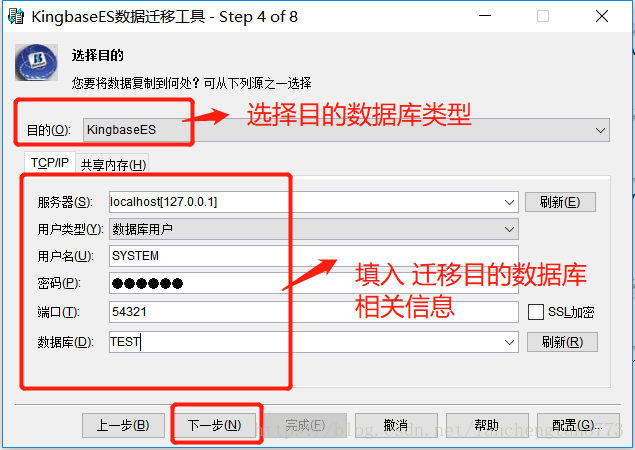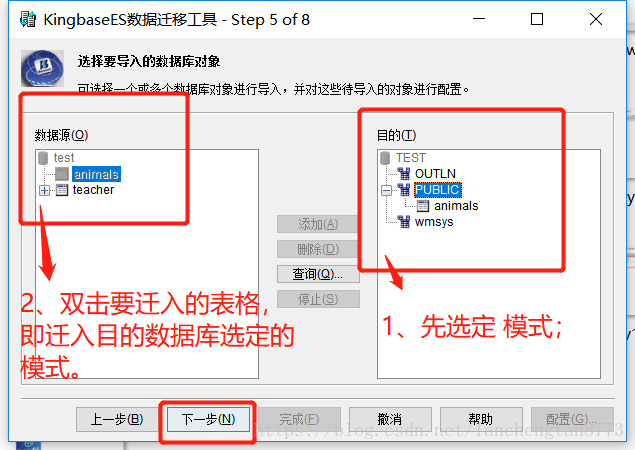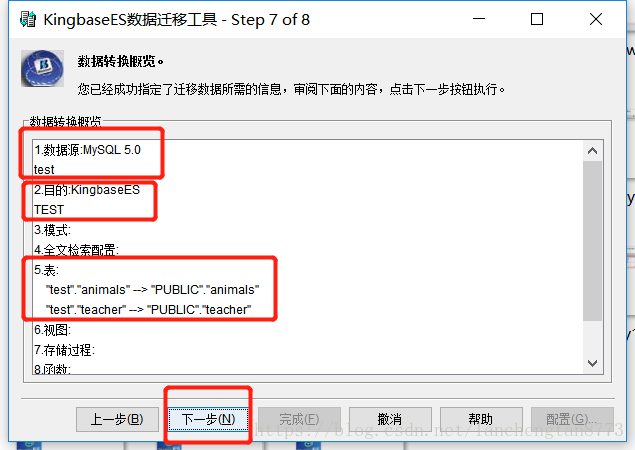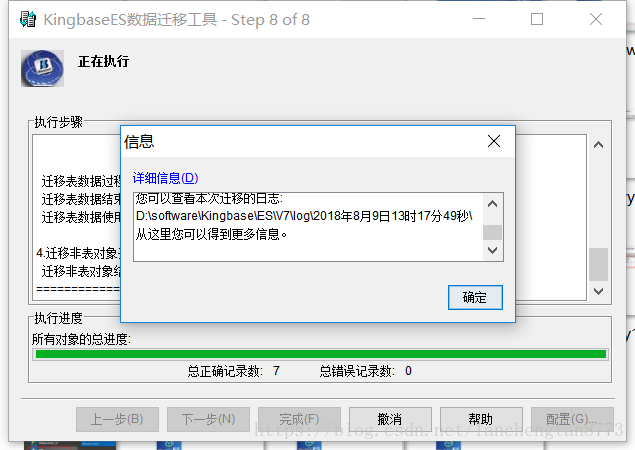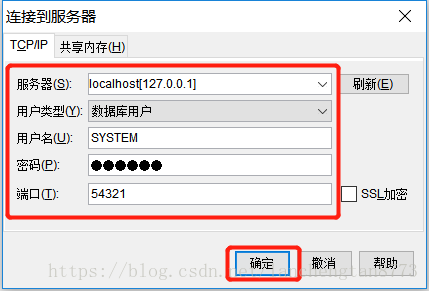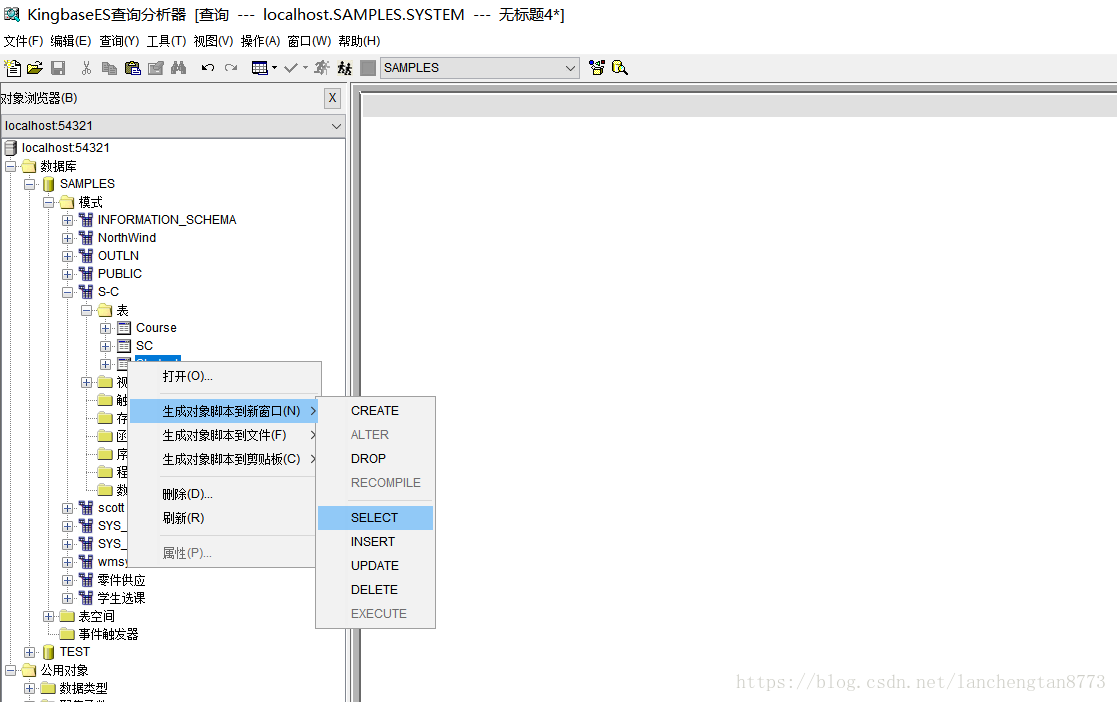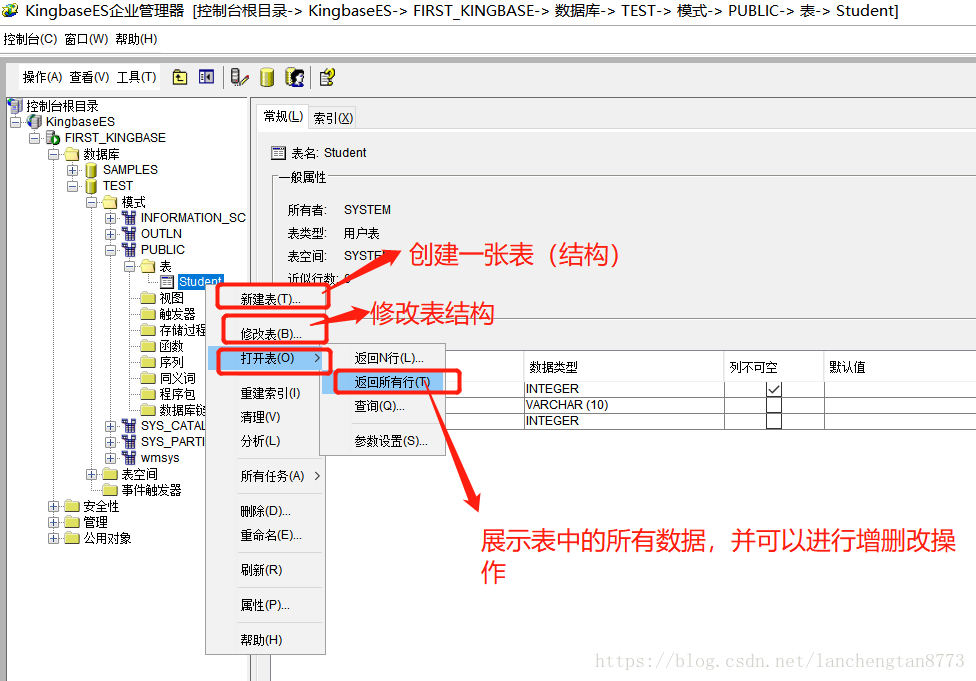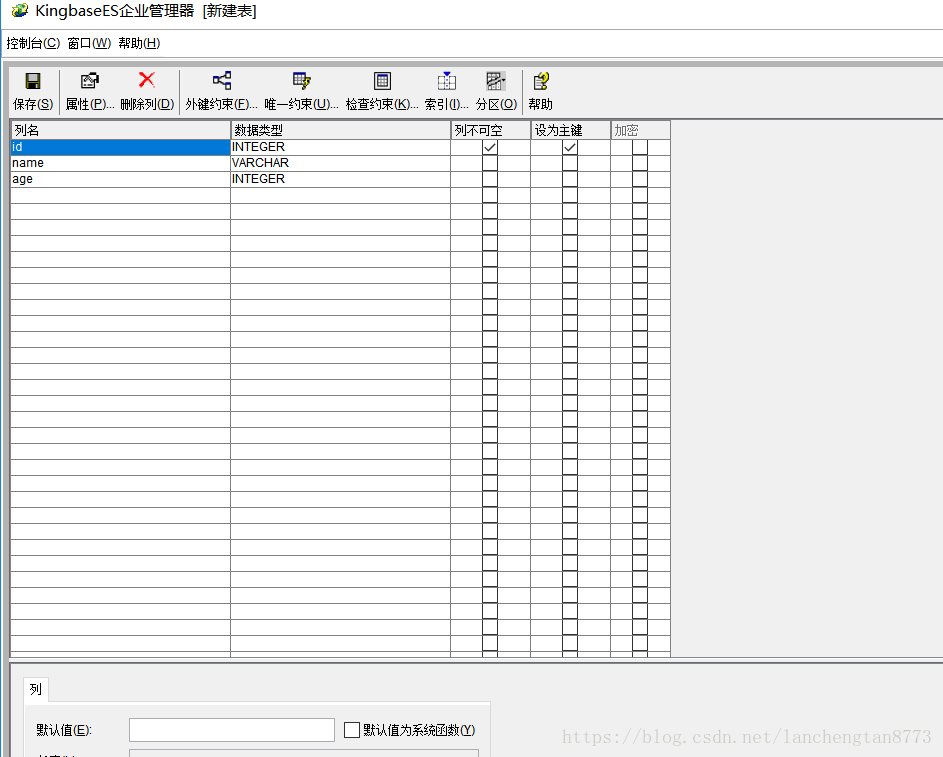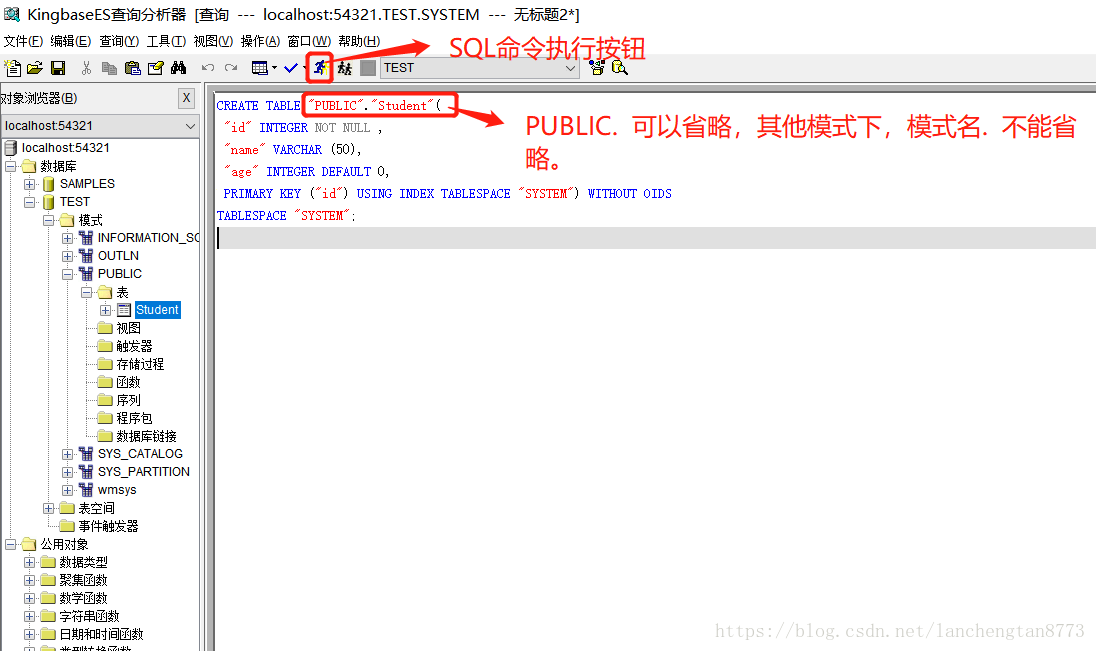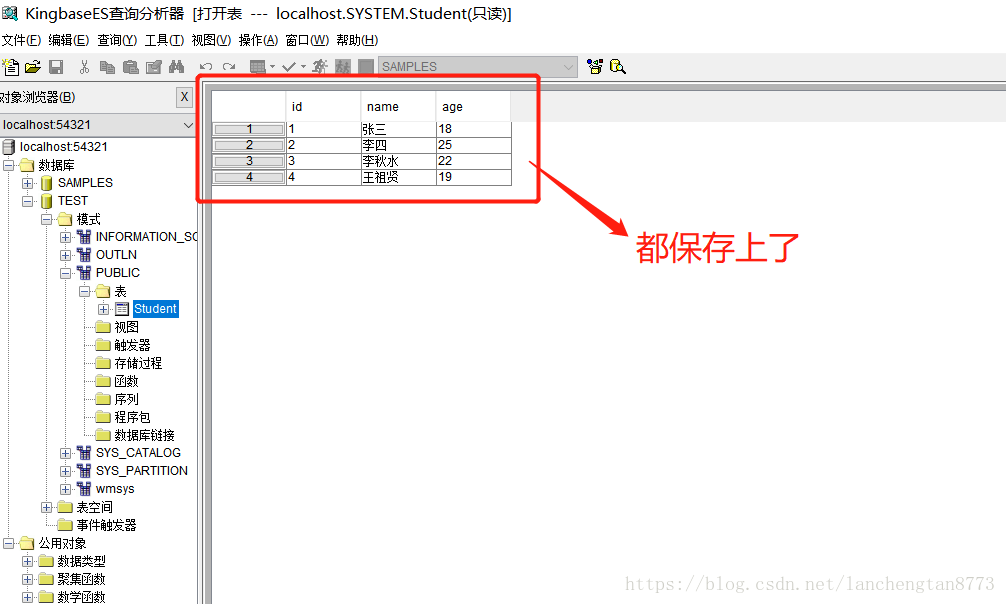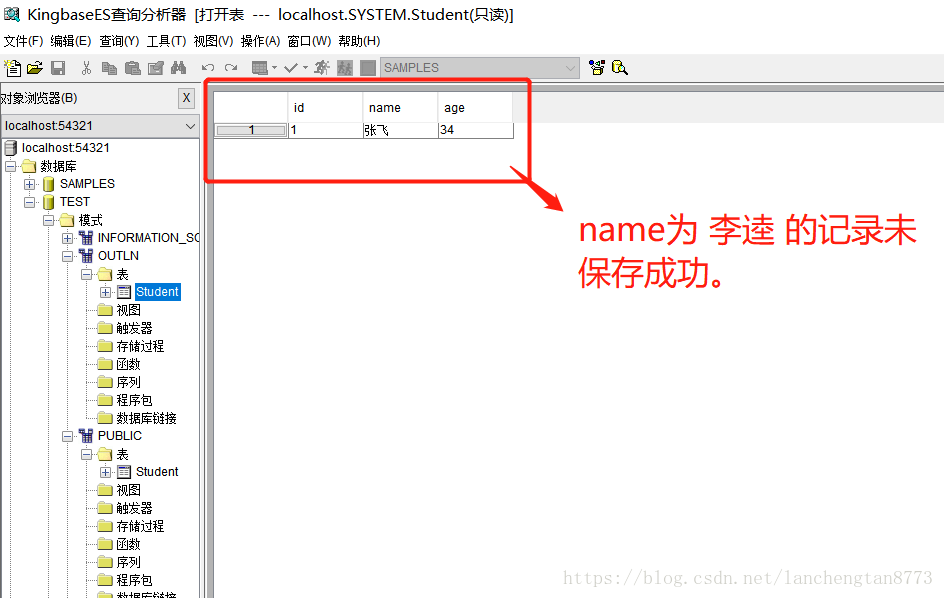1.1.12 安装成功,在开始菜单中可以看到以下数据库操作工具;
1.2 数据库卸载
1.2.1 选择 卸载 ;
1.2.2 点击 卸载 ;
1.2.3 选择 确定 ,开始数据库的卸载 ;
1.2.4根据当时环境选择 是否重启系统,卸载完成;
1.3 数据库初始化
1.3.1 选择数据库初始化工具 ;
1.3.2 点击 下一步 ;
1.3.3 选择创建的数据库实例 数据目录,并进入下一步 ; 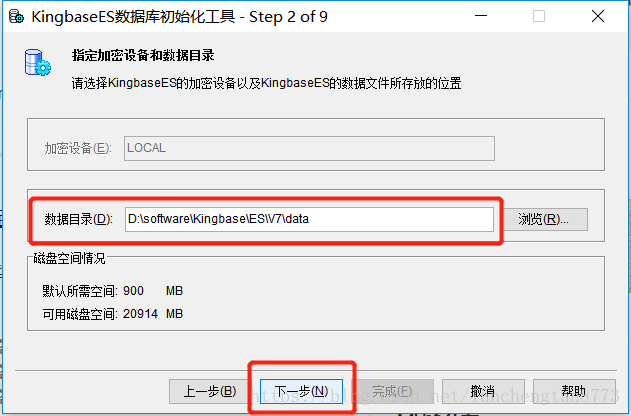
注(个人理解,仅供参考):金仓数据库初始化可以认为是创建了一个数据库实例,可以多次初始化,每次初始化都需要指定一个新的 数据存放目录(如data、data1、data2)。
1.3.4 配置数据库管理员、审计管理员等账户名和密码;
1.3.5 设置要创建的数据库名称,字符集编码等 ;
1.3.6 选择数据库类型,点击 下一步 ;
1.3.7 根据实际业务需求,配置数据库参数,建议设置大小写不敏感 ; 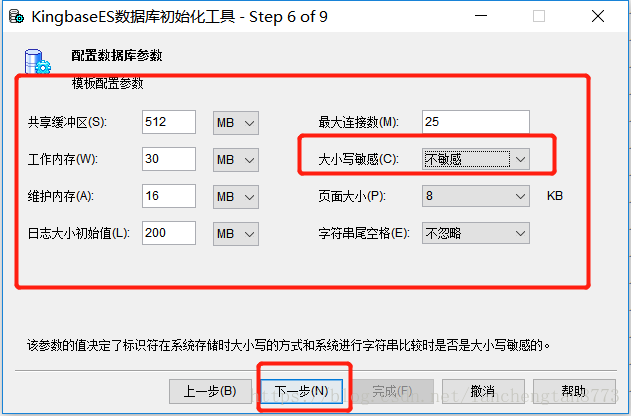
注:设置大小写不敏感后,对SQL语句支持增强;
1.3.8 初始化参数确认无误后,进入下一步; 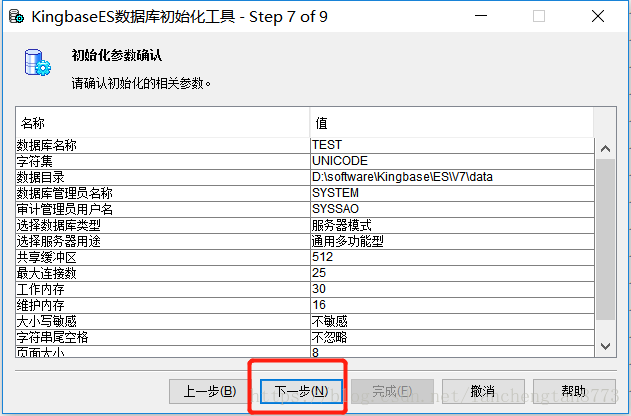
注:如果需要修改,点击 上一步 重新配置 ;
1.3.9 设置实例名称和端口号,进入下一步; 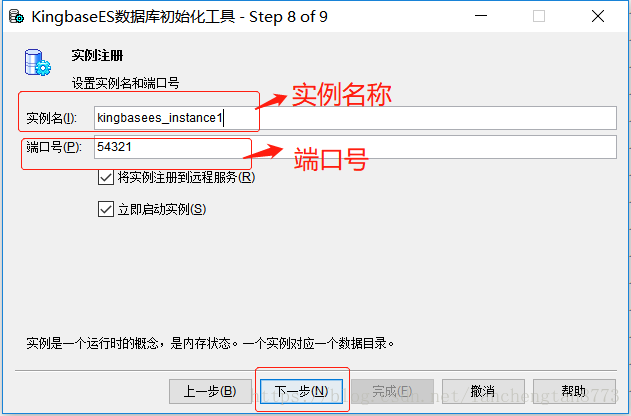
1.3.10 点击 完成,数据库初始化结束;
1.4 数据库连接
1.4.1 点击 企业管理器 ;
1.4.2 右键点击kingbaseES,点击 新建kingbaseES注册(此功能类似navicat中创建数据库连接);
1.4.3 填入要连接的数据库实例信息(显示名是自定义的),点击 确定;
1.4.4 连接成功,并对各部分内容进行简单注释,如下; 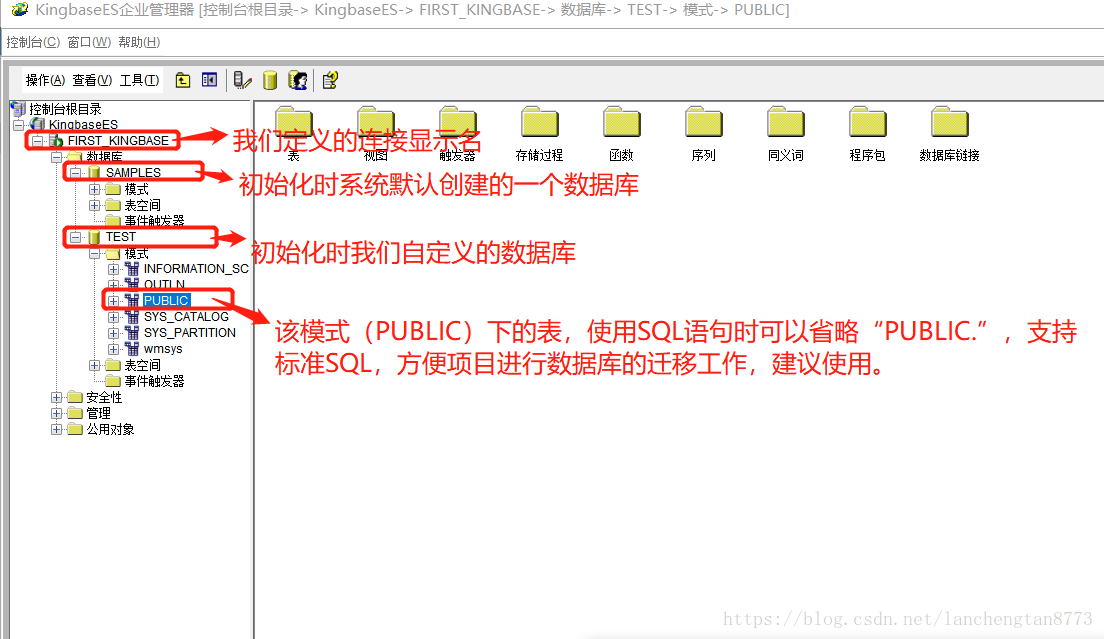
注:KingbaseES下可创建多个连接,每个连接对应一个初始化的实例,每个连接下可创建多个数据库,每个数据库下包含多种模式(也可以自定义模式),每个模式下,可以创建多张表。
建议项目开发时,每个子系统对应一个数据库,相关表格全部放在PUBLIC模式下,这样就可以支持通用SQL的操作,如果放在其他目录下,如OUTIN模式下,对某表格(如STUDENT)进行SQL语句操作,就必须使用 “OUTIN. STUDENT”,这不利于项目实现数据库的迁移。
1.4.5 点击 工具 ,可以进入 查询分析器、数据迁移工具、逻辑备份工具等常用工具; 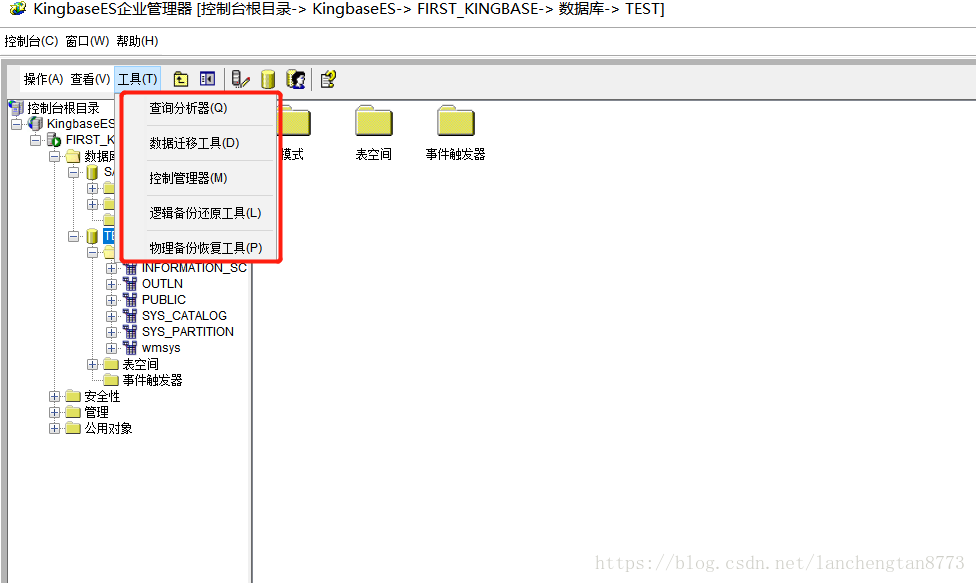
注:这些工具也可以从 开始菜单 处进入(上边数据库安装完成时有展示)。
1.4.6 右键 数据库 ,可以进行 新建数据库、刷新等操作; 
注:金仓的各种操作工具中,通过 右键点击显示快捷菜单 的应用非常多,具体操作时会体会到。此处模式、表等均也可以 右键——>新建,不再赘述。
企业管理器中,可以创建表格,并对表格进行增删改操作,但操作体验较差,不建议使用。建议在查询管理器中执行SQL语句,完成对表格的创建和增删改查操作。
1.5 数据迁移
以103_mysql(连接)下的test库为例进行说明,如下所示:
1.5.1 开始菜单,或企业管理器窗口中,点击 数据库迁移工具,进入本界面。点击 下一步;
1.5.2 选择 向导方式 ,点击 下一步 ;
1.5.3 选择要迁移的数据源的数据库类型及相关配置信息,进入 下一步;
1.5.4 选择迁移目的库的数据库类型及相关配置信息,进入 下一步;
1.5.5 如下所示,选定目的数据库的模式,及数据源中要迁入的表;
1.5.6 选择 立即迁移,进入下一步 ;
1.5.7 再次确认 迁移信息 ,确认无误后进入下一步 ;
1.5.8 点击 确定;
1.5.9 点击 完成 ,迁移工作完成 ; 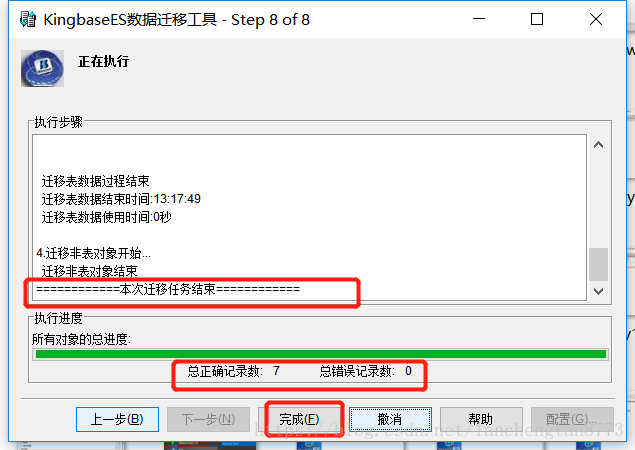
从下图可以看到,金仓TEST库PUBLIC模式中,多了animals和teacher两张表,迁移成功。
1.6 数据查询
1.6.1 开始菜单,或企业管理器窗口中,点击 查询管理器,进入本界面,输入要连接的数据库实例信息 ,点击确定(可参照企业管理器);
1.6.2 进入查询分析器。可以在右侧窗口输入SQL。
1.7 常见数据库操作(创建表、增删改查等)
1.7.1 通过企业管理器实现 ;
1.7.1.1 创建表 ;
1.7.1.2 新增、修改数据(选择 返回所有行 ,进入本界面) ; 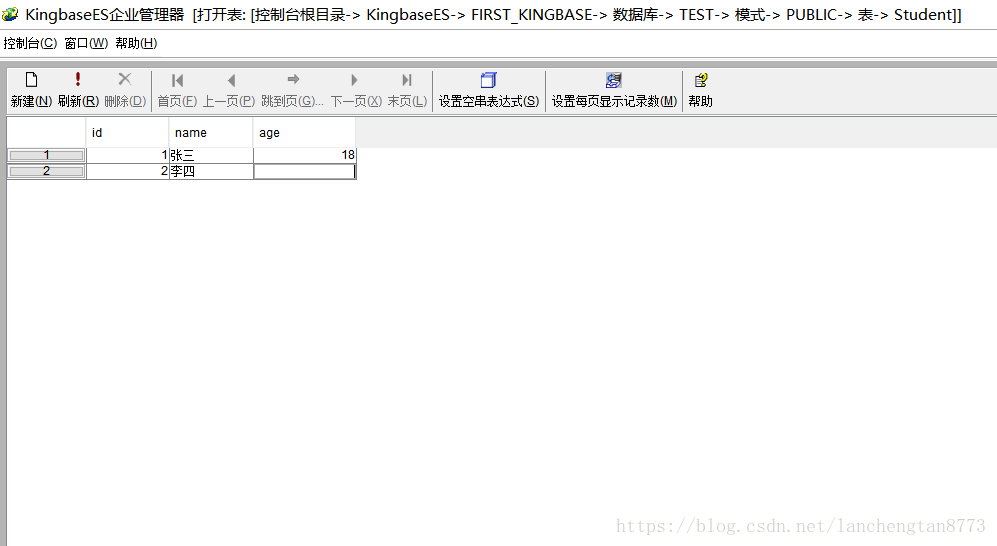
注:通过企业管理器进行表格的创建、增删改查等基本操作,个人体验较差,建议采用下边的查询分析器完成这些操作。
1.7.2 通过查询分析器实现 ; 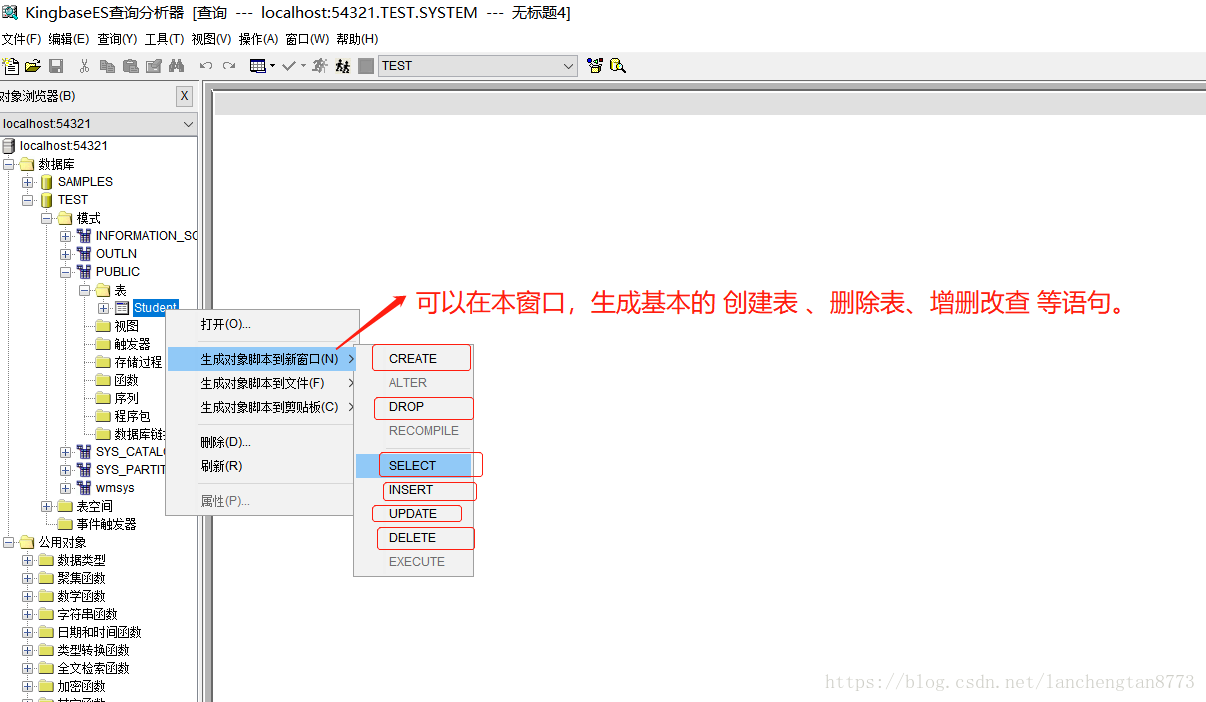
注:选中某表,右键—>生成对象脚本到窗口—>系统会帮我们生成 基本的标准金仓SQL;
1.7.2.1 创建表 ;
1.7.2.2 增删改查操作 ;
增删改查操作,均通过在SQL窗口输入SQL命令,执行即可实现。但需要注意的是,对PUBLIC模式下的表格进行操作时,可以省略”PUBLIC.” ,而其他模式就不可以,所以建议使用PUBLIC模式。下边以新增为例说明在 PUBLIC模式和其他模式(以OUTLN为例)下,SQL命令操作的差异性。
1.7.2.2.1 PUBLIC模式下的新增 ;
可以看到,不管是金仓数据库生成的 金仓标准SQL(带 PUBLCI. ),还是MySQL、Oracle均支持的普通SQL,均执行成功;
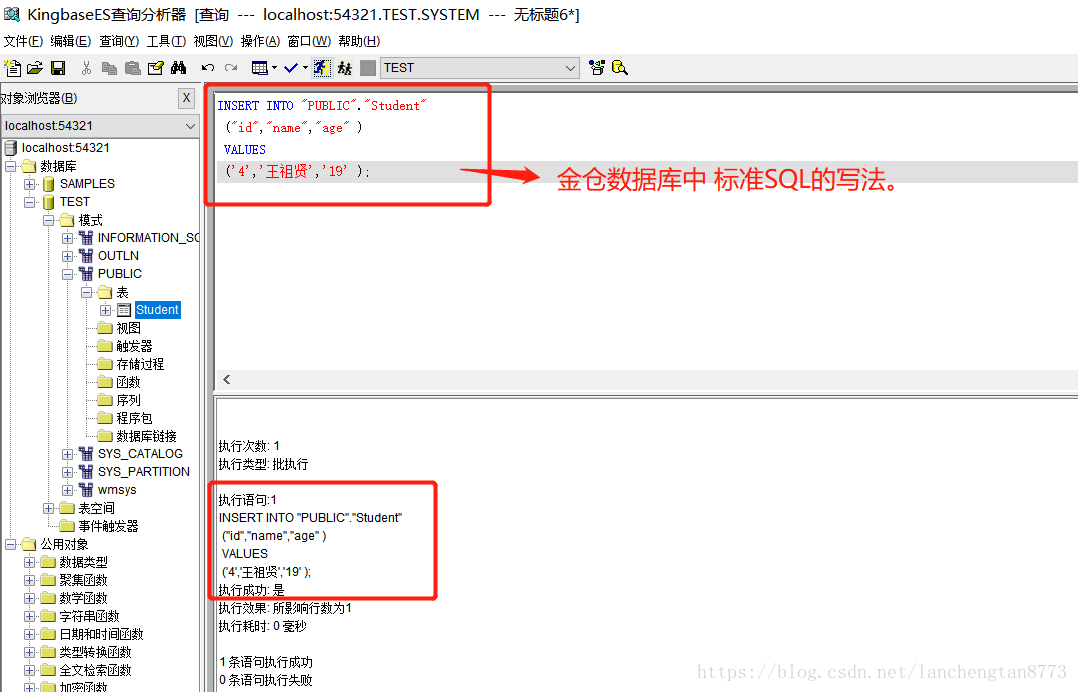
注:系统生成的 新增 金仓数据库标准SQL语句 ,执行成功;
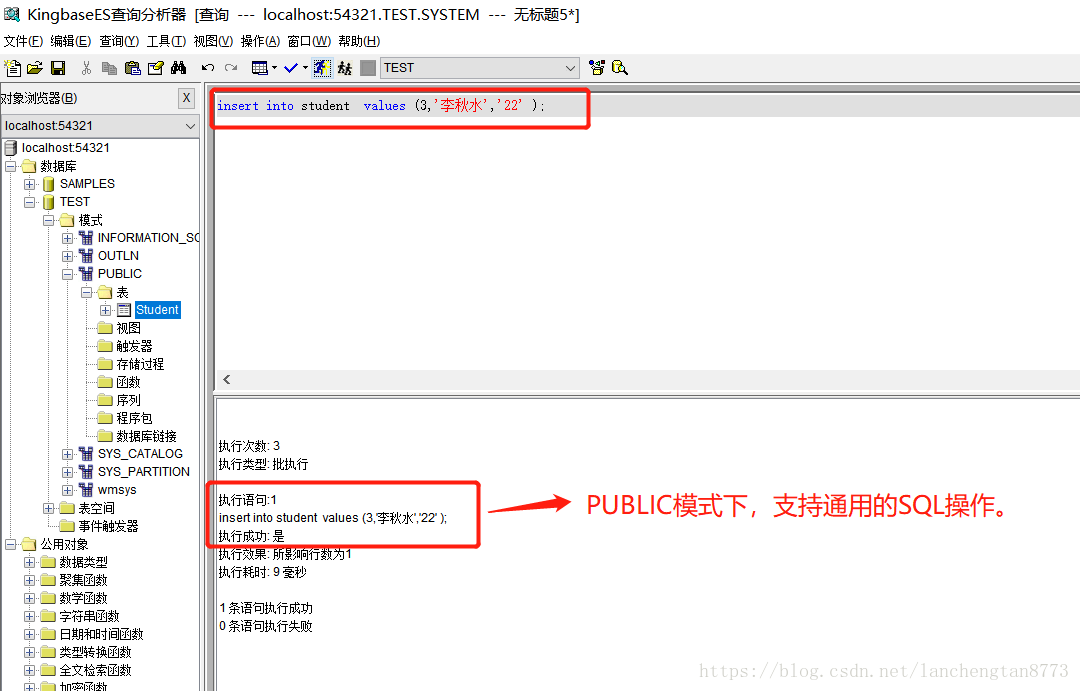
注:MySQL、Oracle等均支持的普通SQL语句,执行成功 ;
1.7.2.2.2 OUTLN模式下的新增 ;
可以看到,金仓数据库生成的 金仓标准SQL(带 OUTLN. )执行成功,但MySQL、Oracle均支持的普通SQL,执行失败 。
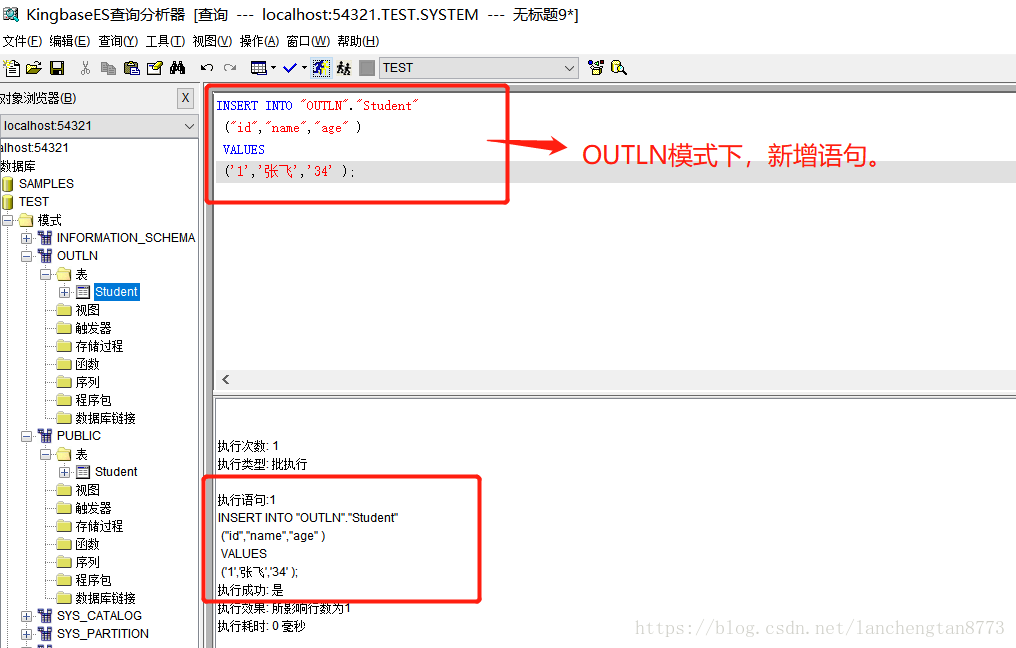
注:系统生成的 新增 金仓数据库标准SQL语句 ,执行成功;
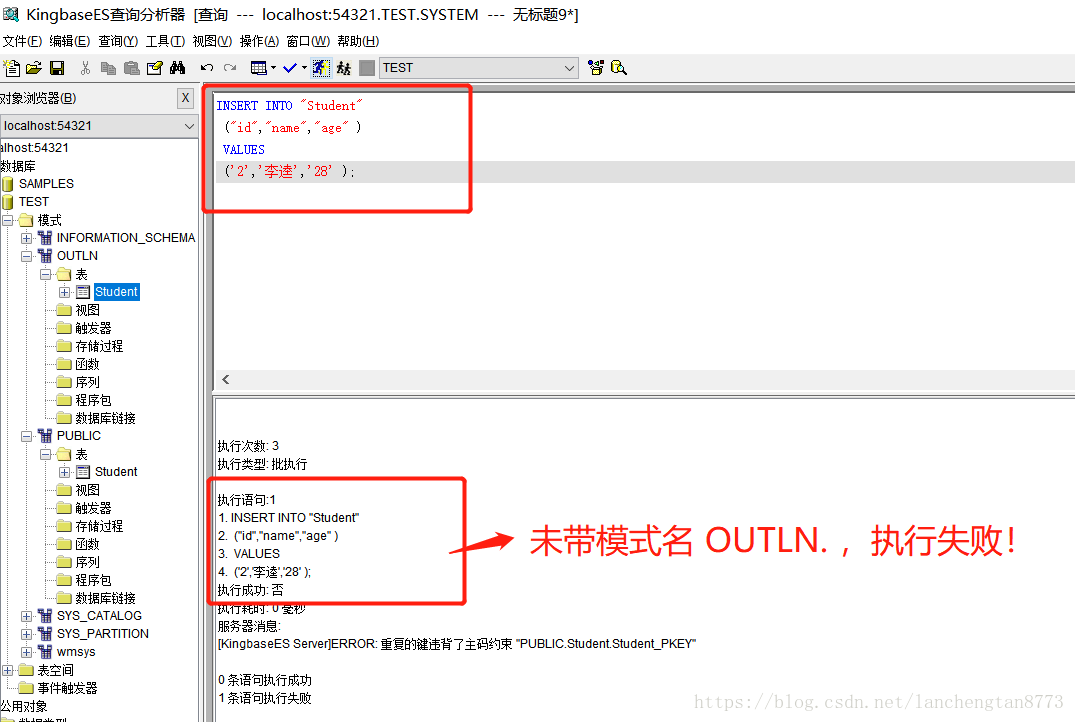
注:MySQL、Oracle等均支持的普通SQL语句,执行失败 ;